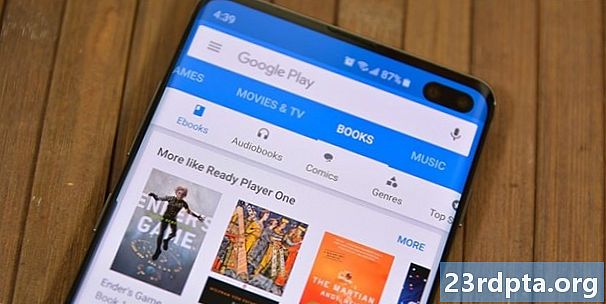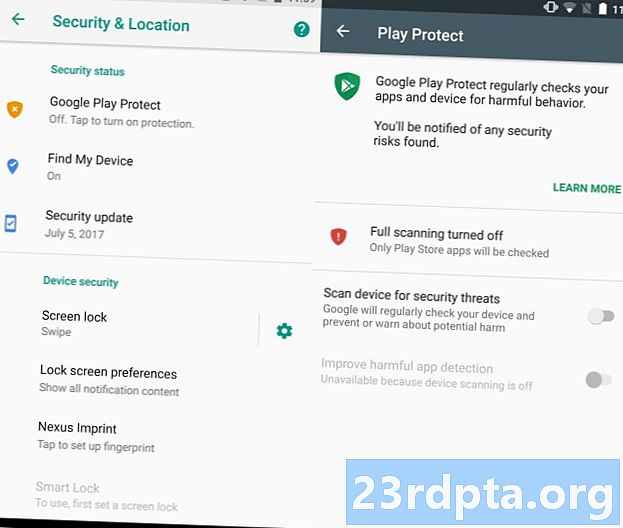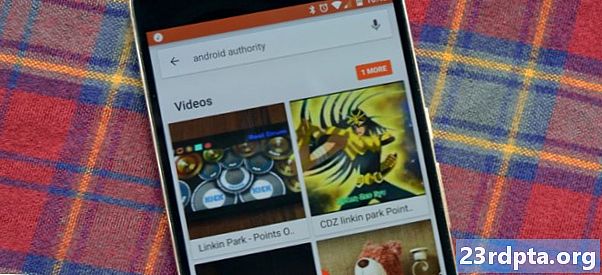Zawartość

Jeśli posiadasz telefon OnePlus, taki jak OnePlus 7 Pro, możesz już wiedzieć, że OnePlus ma silny zespół aktualizacji oprogramowania - najnowsze urządzenia OnePlus zwykle otrzymują najnowsze funkcje i poprawki bezpieczeństwa w ciągu kilku tygodni od ich wdrożenia na telefony Google Pixel. Jednak w niektórych przypadkach dostęp do tych aktualizacji może trochę potrwać, więc możesz zastanawiać się, jak zaktualizować oprogramowanie OnePlus, gdy tylko wyląduje.
Zazwyczaj OnePlus publikuje oficjalne ogłoszenie o nowej aktualizacji w Oxygen OS - zastrzeżonej skórze Androida, która pojawia się na wszystkich telefonach - a następnie stopniowo wprowadza tę aktualizację. Z powodu tego systemu może pojawić się powiadomienie o aktualizacji w telefonie kilka dni, a nawet tygodni po uruchomieniu oprogramowania.
Na szczęście można łatwo zaktualizować smartfony OnePlus do najnowszej wersji Oxygen OS bez konieczności oczekiwania na przesłanie powiadomienia przez firmę. Z twojej strony wymaga to trochę dodatkowego wysiłku, ale jeśli jesteś osobą, która natychmiast chce otrzymywać najnowsze aktualizacje, powinieneś wiedzieć, jak to zrobić.
Jak zaktualizować oprogramowanie OnePlus: podstawy

Zanim przejdziemy do kroków, musimy pozbyć się kilku istotnych informacji dotyczących aktualizacji OnePlus.
Po pierwsze, ten przewodnik na temat aktualizacji oprogramowania OnePlus jest skoncentrowany wersje bez nośnika smartfonów OnePlus. Innymi słowy, jeśli kupiłeś swoje urządzenie OnePlus od T-Mobile lub innego operatora zamiast bezpośrednio od OnePlus lub innego standardowego sprzedawcy, ten przewodnik nie będzie dla ciebie odpowiedni. Aktualizacje smartfonów marki przewoźnika pochodzą od przewoźnika zamiast producenta OEM, więc musisz poczekać, aż operator prześle aktualizację. Niestety nie da się tego obejść (chyba że flashujesz urządzenie, co możesz zrobić z niektórymi telefonami).
Po drugie, ten przewodnik zakłada, że masz całkowicie niezmodyfikowany wersja odblokowanego smartfona OnePlus. Oznacza to, że nie jesteś zrootowany, nie odblokowałeś bootloadera, nie korzystasz z niestandardowego oprogramowania do odzyskiwania, takiego jak TWRP, i nie używasz niestandardowej pamięci ROM (nawet jeśli jest ona oparta na systemie tlenowym). Jeśli dokonałeś któregoś z tych rodzajów modyfikacji, ten przewodnik może nie działać.
Wreszcie, podobnie jak w przypadku wszystkich innych czynności związanych z majstrowaniem przy urządzeniu, nie daje żadnych gwarancji, że ten poradnik będzie dla ciebie odpowiedni. Są bardzo duże szanse, że wszystko pójdzie zgodnie z oczekiwaniami, jeśli zastosujesz się do instrukcji podanych poniżej, ale zawsze istnieje szansa, że coś pójdzie nie tak. Bądź bezpieczny i zawsze twórz kopie zapasowe plików!
Teraz przejdźmy do tego, jak zaktualizować oprogramowanie OnePlus.
Trudna droga

Podstawowe kroki ręcznej aktualizacji smartfonów OnePlus są dość proste:
- Pobierz oprogramowanie ręcznie
- Wykonaj aktualizację lokalną za pomocą ustawień systemowych
- Restart
Pierwszy krok jest najtrudniejszy. Jak znaleźć oprogramowanie? OnePlus nie publikuje przyrostowych aktualizacji na forach pomocy technicznej ani na swojej stronie internetowej. Ostatecznie opublikuje najnowszą wersję Oxygen OS w swoim centrum aktualizacji, ale będzie to pełne pobranie, tj. Plik 1 GB +, a nie znacznie mniejsza aktualizacja OTA. Musisz też poczekać kilka dni lub tygodni, zanim firma zacznie publikować, a tego właśnie próbujesz uniknąć.
Nawet jeśli w końcu znajdziesz plik do pobrania OTA, skąd wiesz, że pobieranie jest odpowiednie dla Twojego telefonu? Skąd wiesz, że oprogramowanie nie zostało w jakiś sposób uszkodzone? To trudna propozycja.
Jeśli możesz znaleźć pobieranie, którego jesteś pewien, wykonaj następujące czynności:
- Zapisz pakiet ZIP w katalogu głównym swojego smartfona OnePlus (tj. Nie w folderze takim jak Pobrane, na przykład).
- Otwórz Ustawienia i przejdź do System> Aktualizacje systemu.
- Naciśnij ikonę koła zębatego w prawym górnym rogu.
- Stuknij w Lokalna aktualizacja.
- Powinieneś zobaczyć pobrany plik ZIP. Jeśli nie, musisz przenieść go do katalogu głównego. Zrób to i powtórz te kroki, jeśli tak jest.
- Stuknij plik ZIP i pozwól, aby Oxygen OS go zainstalował.
- Otrzymasz powiadomienie, że musisz zrestartować komputer po zakończeniu instalacji, co należy zrobić, naciskając przycisk.
- Twój telefon uruchomi się ponownie. Gdy to zrobisz, przejdziesz do najnowszej wersji Oxygen OS.
- Aby sprawdzić bieżącą wersję, przejdź do Ustawienia> Informacje o telefonie i sprawdź numer kompilacji.
Jeśli nie możesz znaleźć najnowszego pakietu aktualizacji lub zbytnio denerwujesz się pobieraniem dziwnego oprogramowania ze źródła innego niż OnePlus, nie martw się: istnieje prosty i bezpieczny sposób.
Łatwa droga

Na szczęście istnieje prosty sposób na aktualizację telefonów OnePlus za pomocą najnowszego oprogramowania Oxygen OS bez konieczności wyszukiwania w Internecie pakietu ZIP: aplikacji Oxygen Updater. Ta aplikacja innej firmy (czytaj: nieoficjalnie usankcjonowana przez OnePlus) pobiera dla ciebie najnowsze aktualizacje Oxygen OS i podaje wyraźne instrukcje, jak zainstalować je na twoim urządzeniu.
Program Oxygen Updater jest bezpłatny i obsługiwany przez reklamy, chociaż możesz wydać trochę gotówki, aby usunąć reklamy, jeśli chcesz.
Co najważniejsze, Oxygen Updater pobiera w pełni podpisane pakiety aktualizacji bezpośrednio z OnePlus. Nie ma prawie żadnych szans, że pakiety oprogramowania zostaną uszkodzone, więc możesz mieć pewność, że dostajesz odpowiednie oprogramowanie dla swojego konkretnego urządzenia.
Aby rozpocząć korzystanie z Oxygen Updater, pobierz go na swój telefon OnePlus, odwiedzając jego listę w sklepie Google Play.
Po zainstalowaniu aplikacji otwórz ją i postępuj zgodnie z instrukcjami poniżej:
- Po pierwszym otwarciu aplikacji zostanie wyświetlona strona powitalna. Przeczytaj każdą stronę i szybko przesuwaj w lewo, aż dojdziesz do strony „Wybierz urządzenie”.
- Na stronie „Wybierz urządzenie” wybierz telefon z listy rozwijanej. Właściwy telefon prawdopodobnie zostanie już wybrany. Przesuń w lewo.
- Zobaczysz ostrzeżenie o dostępie do konta root. Nie będzie to miało znaczenia, jeśli nie jesteś zrootowany, więc naciśnij przycisk zamykania.
- Na stronie „Wybierz metodę aktualizacji” wybierz opcję „Aktualizacja przyrostowa”. Przesuń w lewo.
- Powinieneś zobaczyć duży czerwony znacznik wyboru. Możesz wybrać, aby pomóc deweloperom, klikając pole wyboru u dołu strony, które automatycznie przesyła nazwy plików. Możesz to pominąć, jeśli nie czujesz się z tym dobrze. Tak czy inaczej, stuknij „Uruchom aplikację”, gdy będziesz gotowy.
Po skonfigurowaniu narzędzia Oxygen Updater będziesz otrzymywać powiadomienia wypychane, gdy będą dostępne nowe aktualizacje. Aktualizacje te powinny pojawić się zaledwie kilka godzin po ich oficjalnym uruchomieniu, zapewniając pierwszy dostęp.
Jeśli otworzysz narzędzie Oxygen Updater i powiesz, że aktualizacja jest dostępna, postępuj zgodnie z instrukcjami, które możesz pobrać. Aplikacja poda wyraźne wskazówki, jak przeprowadzić aktualizację, ale podamy je tutaj na wszelki wypadek:
- Powiedz Oxygen Updater, aby pobrał najnowszy plik aktualizacji OnePlus.
- Po zakończeniu otwórz Ustawienia Androida i przejdź do System> Aktualizacje systemu.
- Naciśnij ikonę koła zębatego w prawym górnym rogu.
- Stuknij w Lokalna aktualizacja.
- Powinieneś zobaczyć plik ZIP ze słowem „OxygenOS”. Stuknij i zezwól na instalację.
- Otrzymasz powiadomienie, że musisz zrestartować komputer po zakończeniu instalacji, co należy zrobić, naciskając przycisk.
- Telefon uruchomi się ponownie i powinieneś być w najnowszej wersji Oxygen OS. Pobrany plik Aktualizator tlenu zostanie automatycznie usunięty.
- Aby sprawdzić bieżącą wersję, przejdź do Ustawienia> Informacje o telefonie i sprawdź numer kompilacji. Lub po prostu otwórz narzędzie Oxygen Updater, które powie ci, czy korzystasz z najnowszej wersji, czy nie.
Oxygen Updater to niezwykle pomocna aplikacja. Jest jednak prowadzony tylko przez jednego programistę i jego utrzymanie jest bardzo pracochłonne. Gorąco zachęcamy do zakupu wersji aplikacji bez reklam i / lub rozważ przekazanie darowizny na rzecz dewelopera, aby utrzymać działanie aplikacji. Instrukcje dotyczące darowizn, a także link do zakupu wersji bez reklam, są dostępne w ustawieniach aplikacji.
Kliknij przycisk poniżej, aby pobrać aktualizator tlenu!